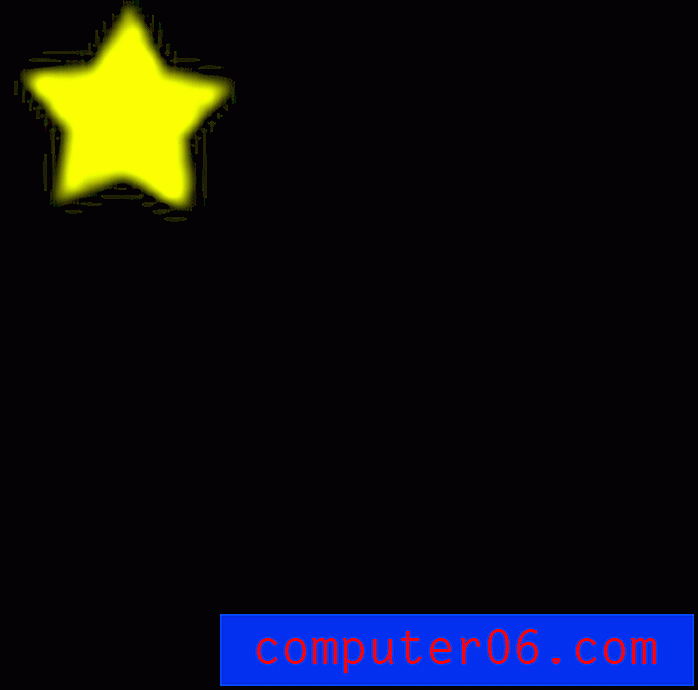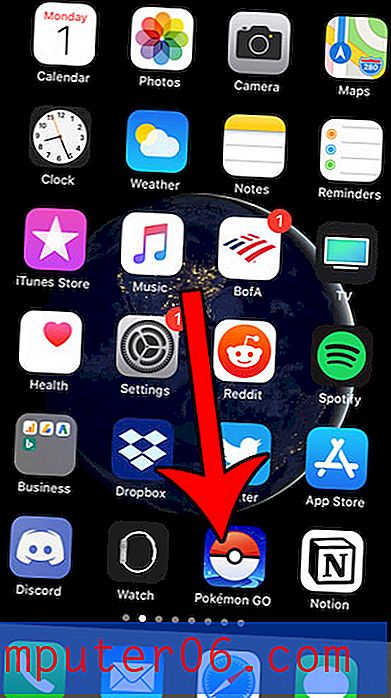Photoshop CS5의 애니메이션 GIF
Adobe Photoshop CS5는 필요할 수있는 거의 모든 유형의 이미지를 만들거나 편집하는 데 사용할 수있는 강력한 이미지 편집 프로그램입니다. 그러나 Photoshop CS5는 웹 사이트에 넣거나 친구와 공유 할 수있는 이미지와 같이 온라인에 배치 할 이미지를 만드는 데 특히 적합합니다. 인기있는 이미지 선택은 애니메이션 GIF입니다. 애니메이션 GIF는 만들기 쉽고 움직임이 있지만 일반 정적 이미지처럼 게시 할 수 있기 때문입니다. Photoshop에는 Photoshop CS5에서 애니메이션 GIF를 만들 수있는 유용한 도구가 있으며 Photoshop CS5에서 애니메이션 GIF를 사용자 지정하여 필요한 사양을 준수 할 수도 있습니다.
Photoshop CS5에서 애니메이션 GIF를위한 프레임 준비
Photoshop CS5의 애니메이션 GIF는 실제로 레이어로 배열 할 5 개의 개별 이미지입니다. 각 레이어는 이미지의 프레임을 나타내므로 애니메이션 GIF에서 동작 또는 움직임이 발생했음을 나타내려면 각 프레임이 약간 달라야합니다. 이 자습서에서는 Photoshop CS5에서 검정색 배경을 따라 움직이는 별의 애니메이션 GIF를 만들려고합니다. 애니메이션 GIF는 별이 각 프레임에서 약간 다른 위치에있는 5 개의 다른 프레임으로 구성됩니다. 별도의 이미지는 다음과 같습니다.





간단하게하기 위해 이미지를 1.gif, 2.gif, 3.gif, 4.gif 및 5.gif로 레이블을 지정했는데, 이를 표시하려는 순서를 기억하는 데 도움이됩니다. 각 이미지의 크기는 100 × 100 픽셀입니다.
Photoshop CS5에서 애니메이션 GIF를 만들려면 이제 Photoshop을 시작하고 창 상단에서 파일 을 클릭하고 새로 만들기를 클릭 한 다음 이미지 크기를 설정할 수 있습니다. 이미지 매개 변수가 설정되면 확인 버튼을 클릭하여 빈 캔버스를 만듭니다.
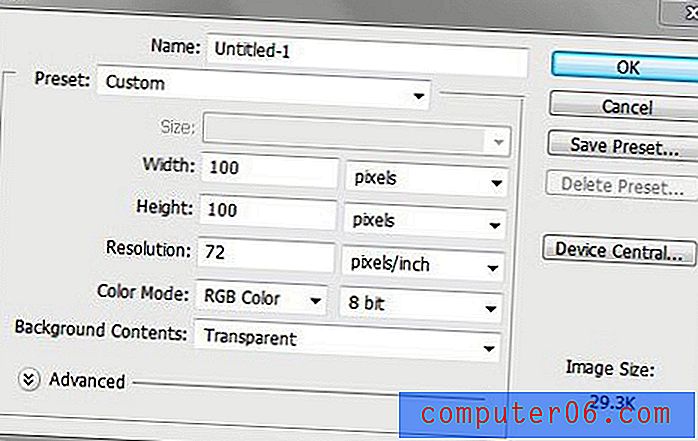
다음으로해야 할 일은 Photoshop CS5의 애니메이션 GIF에 포함 할 이미지가 포함 된 폴더를 여는 것입니다. Photoshop의 열기 명령이 아니라 Windows 탐색기에서 폴더를 여는 중입니다. Windows 탐색기는 컴퓨터의 폴더와 파일을 찾아 보는 데 사용하는 프로그램이며 컴퓨터 화면 하단의 작업 표시 줄에서 폴더 아이콘을 클릭하여 시작할 수 있습니다. 이미지가 포함 된 폴더가 열리면 키보드의 CTrl 키를 누른 상태에서 모든 이미지를 선택한 다음 Photoshop CS5 캔버스로 드래그하십시오.
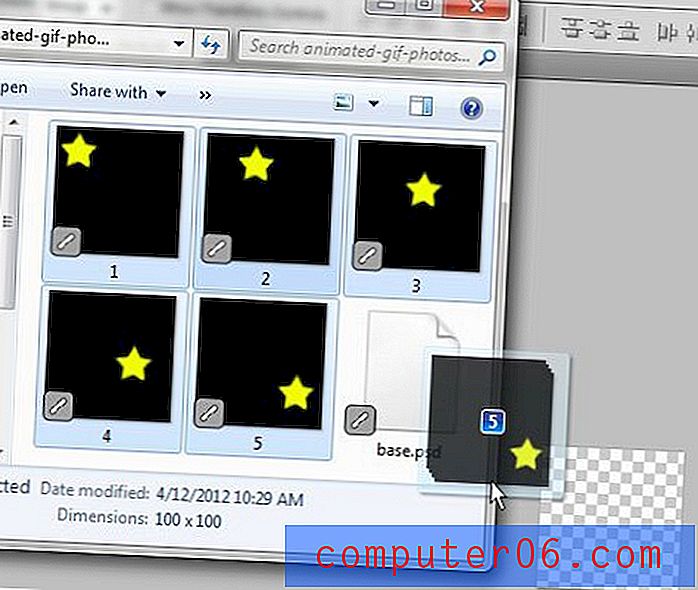
이 이미지와 같이 캔버스 위에 X가있는 프레임 중 하나를 표시하도록 캔버스가 변경됩니다.
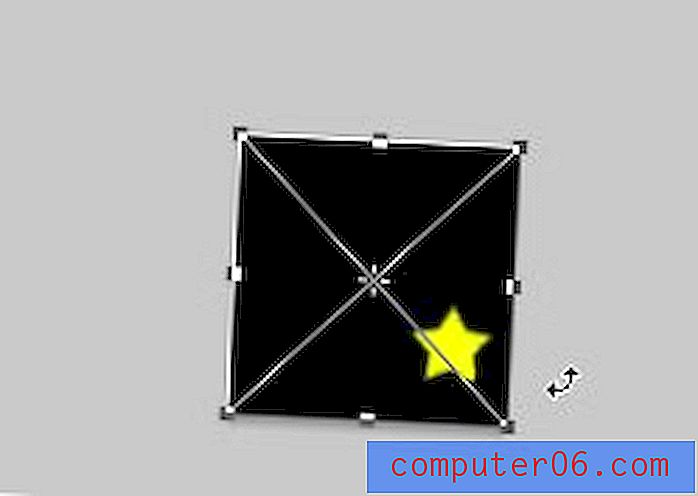
이 화면이 나타나면 키보드에서 Enter 를 눌러 각 이미지를 Photoshop에서 레이어로 삽입하십시오. 모든 이미지가 추가되면 Photoshop의 오른쪽에있는 레이어 창이 다음과 같아야합니다.
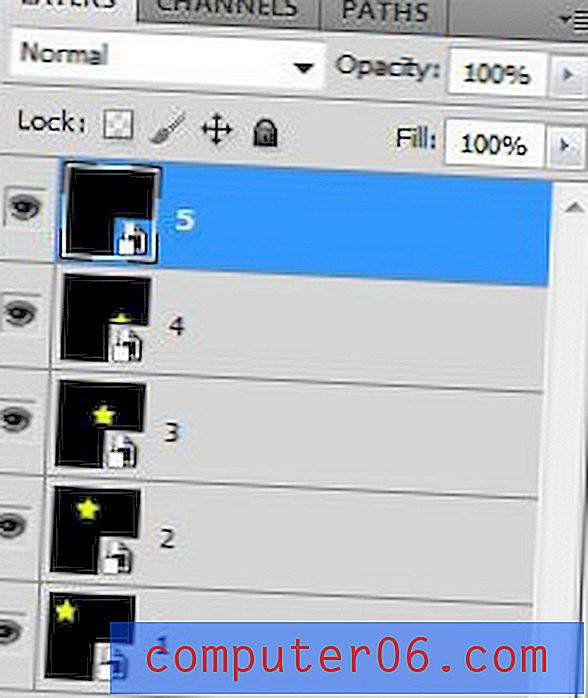
애니메이션 GIF의 마지막 프레임으로 표시하려는 이미지는 최상위 레이어 여야합니다. 레이어 순서가 잘못된 경우 올바른 순서가 될 때까지 레이어 창 내에서 드래그하면됩니다.
이제 Photoshop 상단의 창 메뉴를 클릭 한 다음 애니메이션 옵션을 클릭하여 애니메이션 창을 열어야합니다. 애니메이션 창은 Photoshop 하단에 가로 창으로 열립니다.
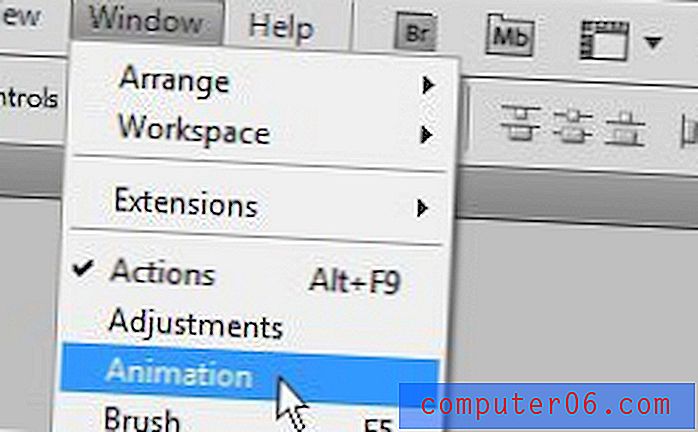
애니메이션 창의 오른쪽 상단에있는 버튼을 클릭하고 (버튼이 4 개의 수평선 옆에있는 아래쪽 화살표 모양) 레이어에서 프레임 만들기 옵션을 클릭합니다.
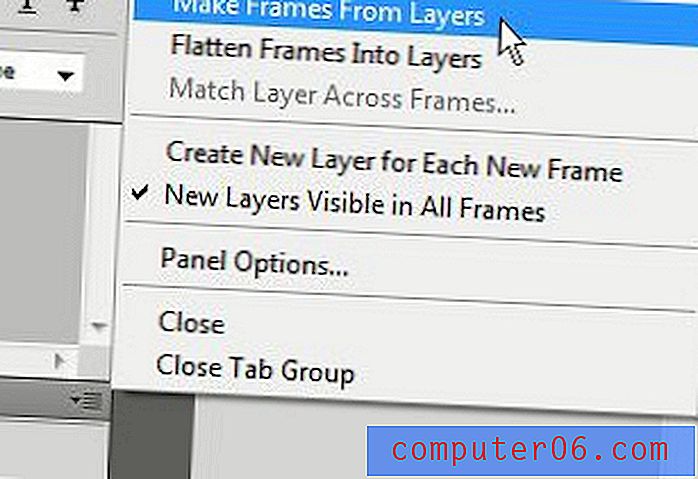
애니메이션 창에서 0 초 오른쪽 및 아래쪽 프레임의 아래쪽 화살표를 클릭 한 다음 애니메이션 GIF에 해당 프레임을 표시 할 시간을 선택하십시오. 이미지의 각 프레임에 대해이 단계를 반복하십시오. Photoshop CS5의 많은 애니메이션 GIF에서 프레임 지속 시간으로 1.0 을 선택하고 싶지만 자신에게 가장 적합한 GIF를 찾을 때까지 다른 지속 시간으로 실험하십시오.
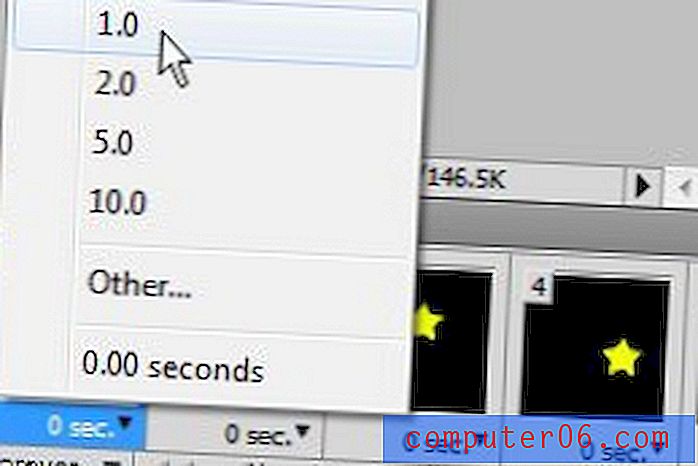
애니메이션 창의 맨 아래에있는 영원히 드롭 다운 메뉴를 클릭하여 애니메이션 GIF가 모든 프레임을 반복하는 횟수를 지정할 수도 있습니다. 이 기사의 끝 부분에서 애니메이션 GIF 옵션으로 Forever 를 사용하고 있습니다. 즉, 이 페이지를 벗어날 때까지 애니메이션 GIF가 계속 순환됩니다.
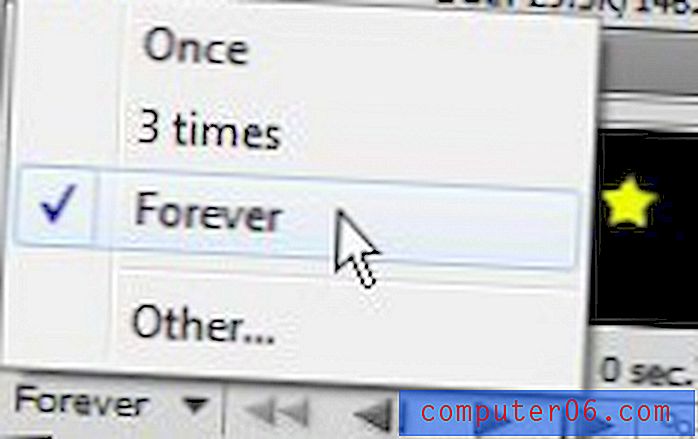
이제 Photoshop CS5에서 애니메이션 GIF를 만들었으므로 저장해야합니다. 창 상단에서 파일 을 클릭 한 다음 웹 및 장치에 저장을 클릭 하십시오 . 창의 오른쪽 상단에있는 드롭 다운 메뉴를 클릭하여 GIF 옵션을 선택한 다음 창의 맨 아래에있는 저장 버튼을 클릭 하십시오 .
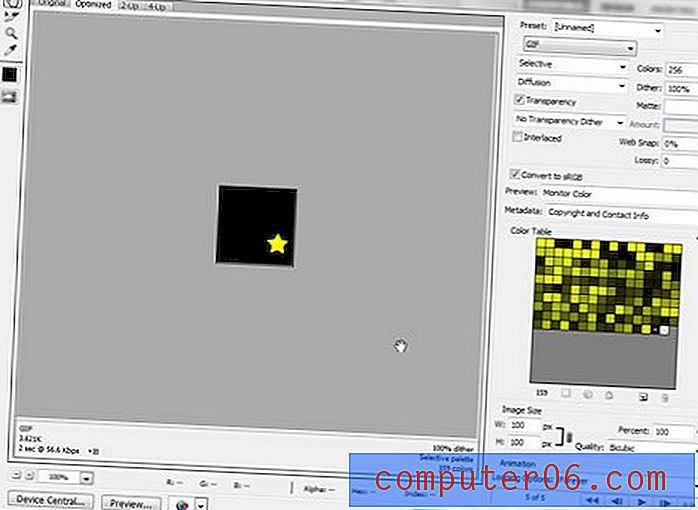
파일 이름 필드에 파일 이름 을 입력 한 다음 저장 버튼을 클릭 하십시오 . 그런 다음 폴더에서 생성 된 이미지를 두 번 클릭하여 애니메이션 GIF를 시작하고 생성 한 것을 볼 수 있습니다. 아래는 Photoshop CS5 이미지의 애니메이션 GIF 예제입니다.